
|
今回はあなたにガイドを持ってきます インストール 新鮮なものから Fedora 18、が主催するディストリビューション レッドハット それは誰もが無関心になることはありません。 |
プレインストール
Fedora 18 をインストールする前に、次の 3 つの手順に従う必要があります。
- ダウンロード Fedora ISO イメージ。 Fedora ページでは、好みのアーキテクチャとデスクトップ環境を選択する必要があります。 これが何についてなのかわからない場合は、こちらを読むことをお勧めします 配布に関するガイド、紹介用。
- ISO画像をCD / DVDまたは ペンドライブ.
- BIOSを構成します 前の手順で選択した内容に応じて、CD/DVD またはフラッシュ ドライブから起動します。
ステップバイステップのインストール
ブートローダーが表示されます。 選択 Fedora18を起動します。 システムを起動するとログイン画面が表示されます。 オプションを選択してください ライブシステムユーザー.
ログインしたら、アイコンをクリックします ハードドライブにインストール:
インストールウィザードが表示されます。 最初に選択するのはインストール言語です。 選択 スペイン語.
次の画面では、日付と時刻、キーボード、ハードディスクのパーティション分割スキームを設定できます。 これを行うには、これらの各オプションをクリックするだけです。 その構成は、ディスクのパーティショニングを除いて、非常に直感的です。これについては後で詳しく説明します。
これが最も難しい部分です。ディスクのパーティション分割です。 従う2つの方法は次のとおりです。
システムをインストールするハードドライブをクリックし、 ボタンをクリックします。 続ける。 暗号化する場合は、セキュリティを強化するために、オプションを選択してください データを暗号化する。 このオプションによるパフォーマンスへの影響は正当化されないため、このオプションは非常に必要な場合にのみ推奨されます。
ディスクパーティションウィザードが起動します。
この時点で、2つのオプションがあります。
a)古いオペレーティングシステムを削除してインストールします。 これが最も簡単なオプションです。すべてを削除して、上記をインストールしてください。 ディスクを分割するなどして頭を温める必要はありません。 新しいFedora18インストールウィザードでは、このオプションは呼び出されます クレームスペース.
このステップで実行する手順は、削除するパーティションを選択し、 削除 その後 クレームスペース.
b)ディスクを手動で分割します。 このステップはオプションです。 これが何を意味するかを知っている中級または上級ユーザーにのみお勧めします。 間違った手順を実行すると、ディスク上のデータが失われる可能性があります。 あなたがそれを危険にさらしたくないのなら、それをしないでください。 とにかく続行したい場合は、オプションを選択してください パーティションスキームの構成。 Anaconda は「理想的な」パーティション スキームを提案しますが、オプションを選択することで変更することができます。 助けは必要ありません。ディスクのパーティション分割をカスタマイズさせてください.
一般的に言って、私の推奨事項は、ディスクを3つのパーティションに分割することです。
1.- パーティション ルート。 システムがインストールされる場所。 /にマウントする必要があります。 EXT4ファイル形式をお勧めします。 最小サイズは少なくとも5ギガである必要があります(基本システム用に2GB、将来インストールするアプリケーション用に残り)。 繰り返しますが、これは最小サイズであり、理想的なサイズではありません(10/15 GB程度になる可能性があります)。
2.- パーティション ホーム。 すべてのドキュメントはどこにありますか。 あなたはそれを/家にマウントしなければなりません。 EXT4ファイル形式をお勧めします。 サイズは純粋に個人的な選択であり、使用する量にのみ依存します。
3.- パーティション swap。 スワップメモリ用にディスク上に予約されているスペース(RAMが不足すると、システムはこのディスクスペースを使用して「拡張」します)。 このパーティションは省略できず、yesまたはyesが存在する必要があります。 推奨されるサイズは次のとおりです。a)1 GB以下のパーティションの場合、スワップはRAMメモリの2倍にする必要があります。 b)1GB以上のパーティションの場合、スワップは少なくともXNUMXGBである必要があります。
最後のステップでは、管理者パスワードを設定するように求められます。
それが完了すると、システムのインストールが開始されます。
インストールが完了すると、新しいシステム Fedora 18 を楽しむことができるようになります。
すべての準備ができたら、再起動するか、システムのテストを続行できます。
最後に、再起動してディスク/ペンドライブを取り外します。

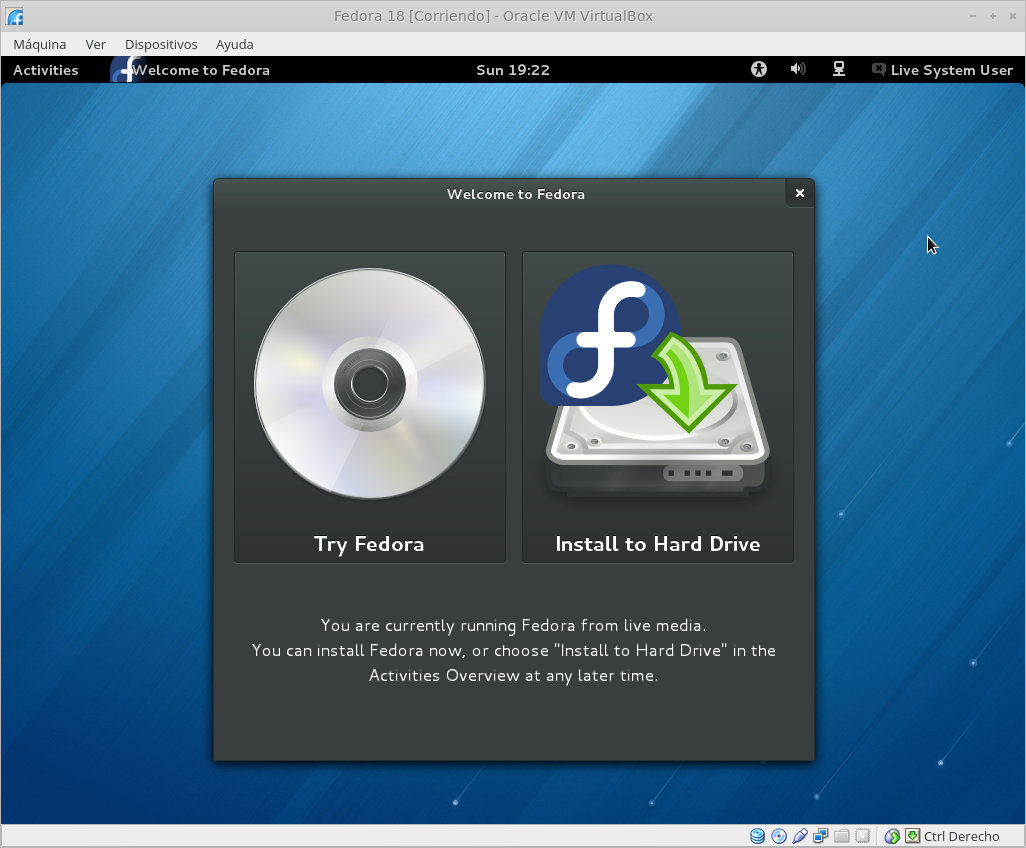
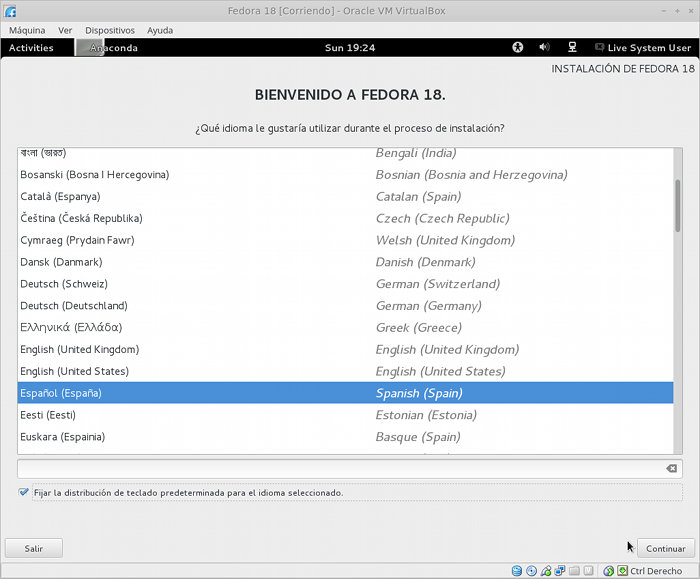
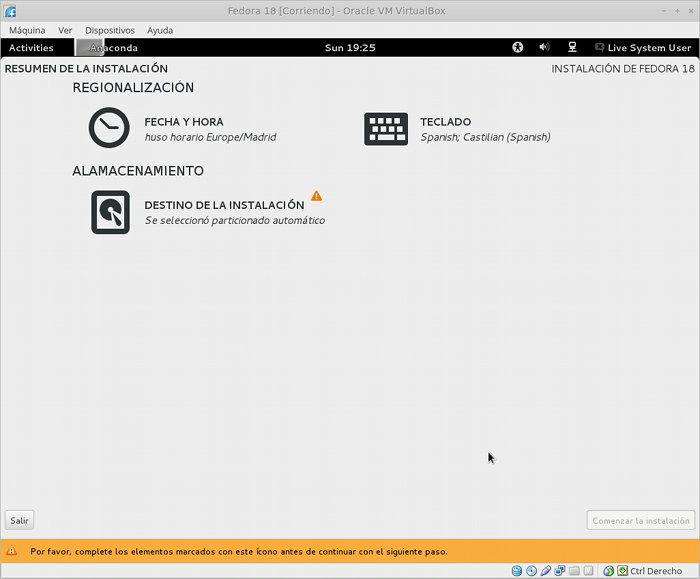
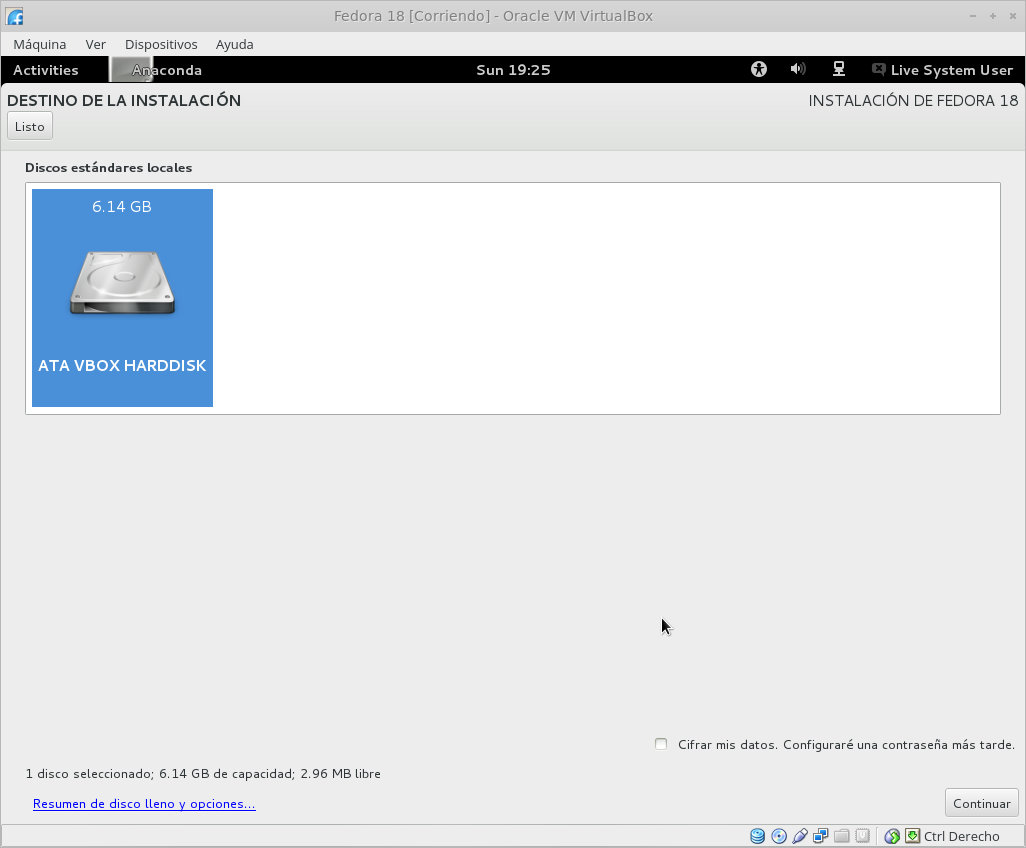
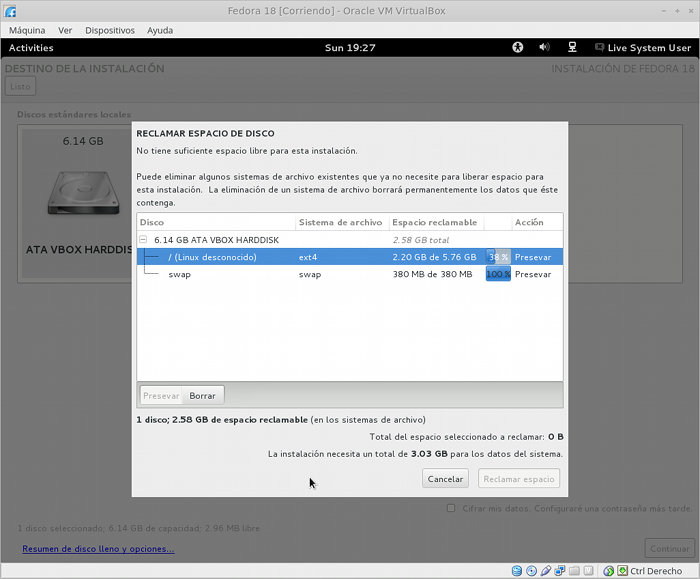
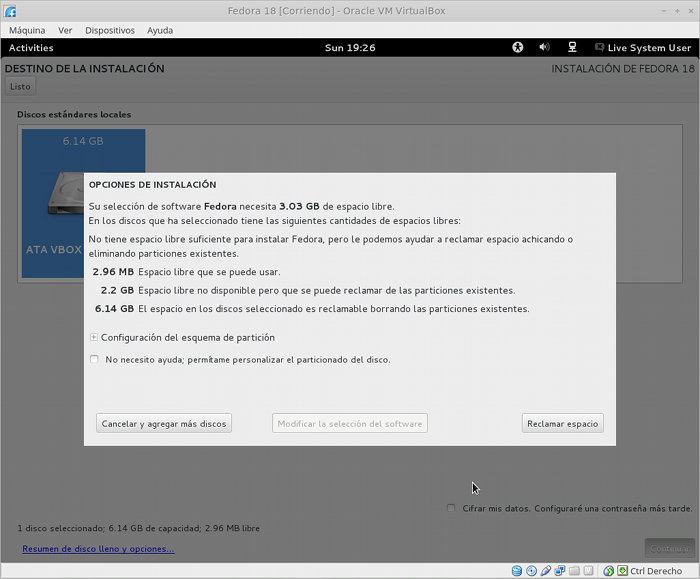
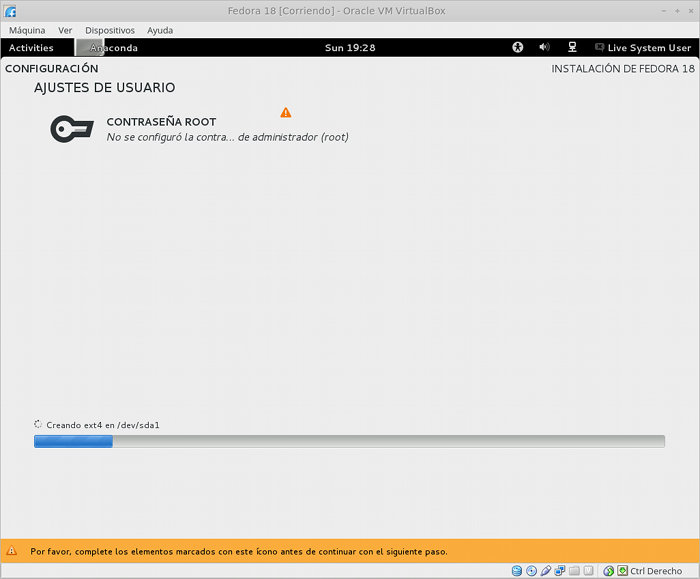
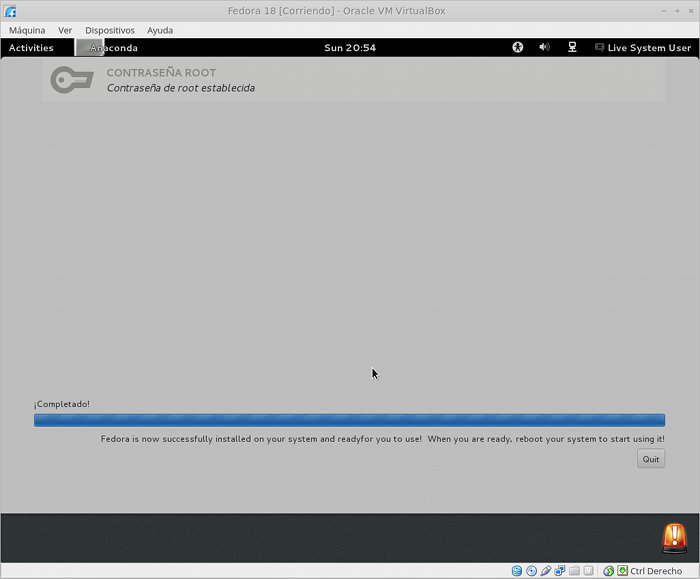
UEFI を持っている場合、それをサポートするはずですが、ライブ USB を起動できず、レガシーを使用している場合、その方法を知りたいです。UEFI をアクティブ化すると、もう起動しなくなるため、UEFI をアクティブ化する必要があります。レガシーを残してください...Ubuntu 13.04のようにUEFIで開始したいのですが
もう一つ、私の疑問はfedoraがubuntuよりも優れているということでしょうか? ありがとうございます。早めの返信を願っています😀
それはサブリミナルxDjaaaai xDでした
些細な間違いを指摘し、建設的なものを何も残さずに申し訳ありません。 ガイドはとても良いように思えます。ステップバイステップの画像がとても重要です。 ウィンドウ$を使用したデュアルブートの問題は省略される可能性があります。これは、新規ユーザーの場合は一般的なケースですが、それを超えると、「インストール後に何をするか」を待つだけで済みます。 😛
LinuxMintのロゴがタイトルに配置されています。
ロゴだけでなく、Fedora のダウンロード リンクからも Linuxmint にアクセスできます。
tuteをありがとう...
オーディオとビデオのコーデックをインストールする必要がある Fedora 18 のヘルプ
おかげで、Lunux をインストールしてマンゴーを獲得することができました。よろしくお願いします。
こんにちは、私は初心者です。非常に初心者で、Fedora が好きでした。 Linuxを使用するのは初めてです。 フェドーラ帽は私には向いていないと思いますか? 私はずっとWindowsを使ってきました。
まあ、最初は ubuntu を使うべきだと思います。これは最も簡単なディストリビューションの XNUMX つだからです。
こんにちは友人、私はfedora 18をインストールしました、そしてビデオと音楽を再生する方法を除いてすべてがうまくいきますか?それはコーデックを要求しますがリポジトリを見つけることができません...接続障害とファイル転送なしでBluetoothを設定するにはどうすればよいですか?..そして最後に、どこでどのようにvlcをダウンロードできますか??…回答をお待ちください。 乾杯!。
問題があります。すでに86枚のDVDをダウンロードしています。64枚はトレントから、もう17枚は通常のダウンロードからです。 xXNUMX_XNUMXバージョンを使用しています。 初めてうまくインストールできたのですが、完全にフォーマットされていなかったので(忘れてしまいました)、同じDVDまたは他のDVDでもう一度インストールしたかったので、言語を選択するときにエラーが発生しました。そしてそれは私を続けさせません、つまり最初は何もしません。 私はLinuxについてあまりよく知りません。私は、XNUMXで非常に喜んで仕事をしましたが、今は何が起こったのかわかりません。
私のお勧めは、トラブルを避けて Fedora 17 を再インストールするか、別のディストリビューションに切り替えることです。
乾杯! ポール。
virtualbox を使用しているようですが、マシンの構成を残してもらえますか。インストールを開始するときに問題が発生し、何が起こっているのか本当にわかりません。
彼は初心者ではなく、一般的なユーザーです。
そして、ブーツとそのすべてで何が転がりますか? D:、fedoraをインストールするのが「難しい」場合は、本当にそうします。できれば、できれば、いいえとは言えませんが、インストーラーは嫌です。多くの障害があり、知識の少ないユーザーは決してそうしません。混乱していますが、Fedoraを単独でインストールすることはできません。真実は素晴らしいOSです。私はそれが本当に好きですが、DebianまたはUbuntuから、あなたの生活を楽にする細部に焦点を当てることについて何かを学ぶ必要があります。それはあなたの時間がかかる良いディストリビューションです(:
Torから接続しませんか? 😛
あなたの助けが必要です!
Fedora をフラッシュ ドライブからインストールしようとしましたが、起動時に「ライブ システム ユーザー」として起動するオプションが表示されません。 これは何のためですか? これに対する解決策はありますか?
すべてにご挨拶。
こんにちは、助けが必要です。ハードドライブ、つまり Fedora が入っているパーティションを再配置したいのですが、サイズを大きくする必要があります。提案—-
インストール後、Fedora には特定のリポジトリがありますか? EPEL か別のものですか、それとも centos または Redhat リポジトリと互換性がありますか。つまり、これらのリポジトリは Fedora の Epel とは別に使用できますか?